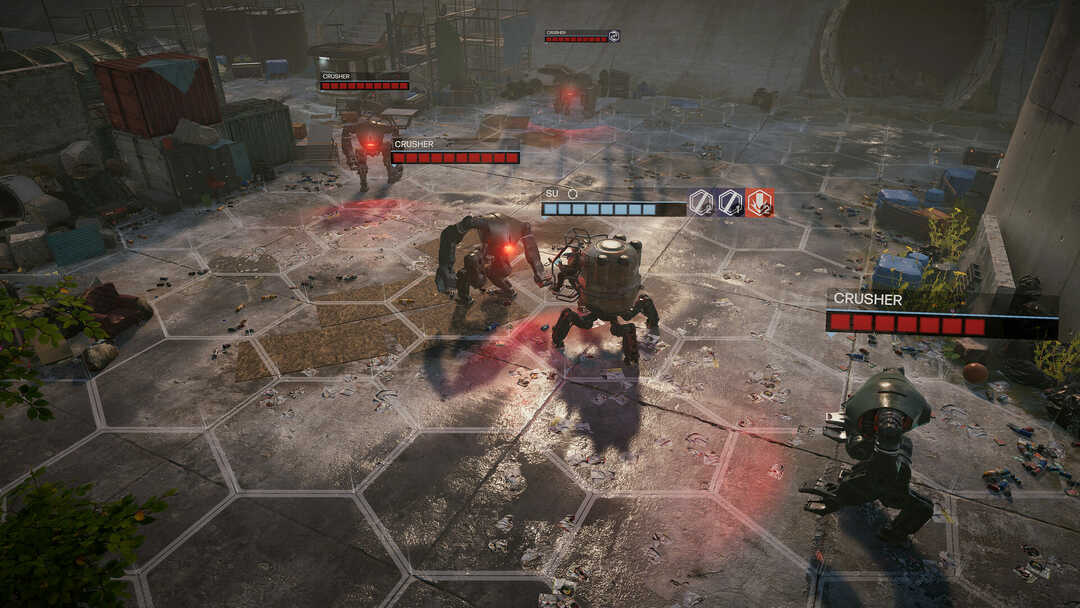Овај софтвер ће поправити уобичајене рачунарске грешке, заштитити вас од губитка датотека, малвера, квара хардвера и оптимизирати ваш рачунар за максималне перформансе. Решите проблеме са рачунаром и уклоните вирусе сада у 3 једноставна корака:
- Преузмите алатку за поправак рачунара Ресторо који долази са патентираним технологијама (патент доступан овде).
- Кликните Покрените скенирање да бисте пронашли проблеме са Виндовсом који би могли да узрокују проблеме са рачунаром.
- Кликните Поправи све да бисте решили проблеме који утичу на сигурност и перформансе рачунара
- Ресторо је преузео 0 читаоци овог месеца.
Стеам нуди аутоматско ажурирање за инсталиране игре. Понекад можете наићи на грешку приликом инсталирања или ажурирања игре и стеам приказује „дошло је до грешке приликом ажурирања“ грешке “.
Пуна грешка гласи Дошло је до грешке приликом ажурирања [наслова игре] или Дошло је до грешке приликом инсталирања [наслова игре]
. Ово је уобичајена грешка у Стеам-у и ево неколико начина за решавање ове грешке на Виндовс систему.Како да поправим да се игре са Стеам-ом не ажурирају?
- Обриши кеш за преузимање
- Поправите фасциклу библиотеке
- Потврдите интегритет датотека са играма
- Промените мапу за преузимање
- Промените регион за преузимање
- Онемогућите заштитни зид и неколико алтернативних решења
1. Обриши кеш за преузимање
Можете покушати да решите проблем брисањем локално кешираних података о конфигурацији и приморате Стеам да ухвати нове податке. Стеам вам омогућава да обришете кеш меморију за преузимање директно са свог интерфејса. Ево како се то ради.
- Покрените Стеам клијент.
- Кликните на Стеам и изаберите Подешавања.
- Отвори Преузимање таб.
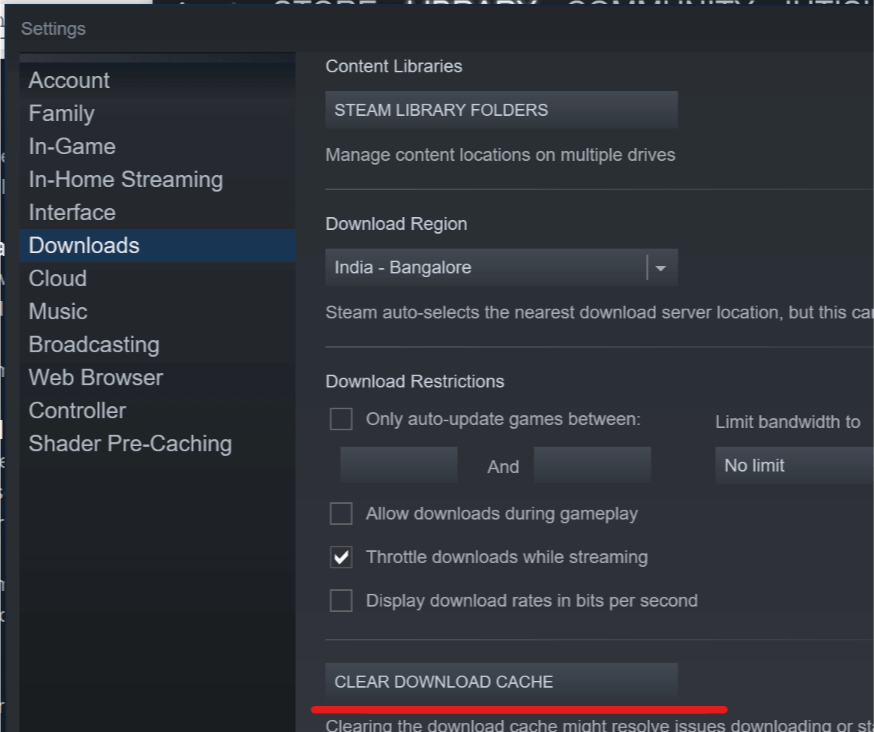
- Кликните на "Обриши кеш за преузимањеДугме. Кликните У РЕДУ.
- Изађите и поново покрените Стеам клијент и проверите да ли има побољшања.
2. Поправите фасциклу библиотеке
Стеам чува све игре и податке у библиотеци Стеам. Сви корисници у ове фасцикле библиотеке морају да могу да их напишу како би радили правилно, укључујући инсталацију и примењивали исправке. У случају да библиотека има проблема са дозволом, можете наићи на грешке. Да би то поправио, Стеам има уграђену опцију поправке директоријума библиотеке. Ево како се користи.
- Покрените Стеам клијент.
- Кликните на Стеам и изаберите Подешавања.
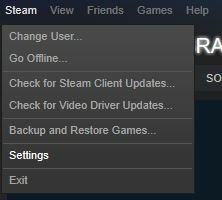
- Отвори Преузимања таб.
- Кликните на "Фасцикле Стеам Либрари “ у одељку „Библиотека садржаја“.

- Кликните десним тастером миша на путању библиотеке и изаберите „Поправите фасциклу библиотеке”.

- Кликните Близу и изађи Стеам.
- Поново покрените Стеам и покушајте да ажурирате проблематичну игру да бисте видели да ли је грешка решена.
3. Потврдите интегритет датотека са играма
До грешке повезане са исправкама може доћи ако су фасцикла или датотеке игара на тврдом диску оштећене. До корупције може доћи због лошег хардвера или нагло приближити се било којој апликацији. Стеам може скенирати и верификовати датотеке и поправити их ако је потребно.
- Покрените Стеам Цлиент на рачунару.
- Кликните на Библиотека и изаберите Игре.

- Десни клик на проблематичну игру и изаберите Својства.
- У прозору Својства кликните на Локални фајлови таб.

- Кликните на „Потврдите интегритет датотека са играма“ дугме.
- Стеам ће скенирати датотеке и по потреби применити исправке.
- Изађите из Стеам-а и поново га покрените. Покушајте поново да ажурирате или инсталирате игру и то би требало да реши грешку.
4. Промените мапу за преузимање
Стеам подразумевано чува сву игру и њене податке у директоријуму Ц:> Програм Филес> Стеам> СтеамАппс. Ако је проблем у директоријуму или чврстом диску, датотеке можете да преместите на другу партицију и инсталирате игру.
Покрените скенирање система да бисте открили потенцијалне грешке

Преузмите Ресторо
Алат за поправак рачунара

Кликните Покрените скенирање да бисте пронашли проблеме са Виндовсом.

Кликните Поправи све да реши проблеме са патентираним технологијама.
Покрените скенирање рачунара помоћу алатке за обнављање система Ресторо да бисте пронашли грешке које узрокују сигурносне проблеме и успоравање. По завршетку скенирања, поступак поправке ће оштећене датотеке заменити новим Виндовс датотекама и компонентама.
Белешка: Ако у систему имате више чврстих дискова, покушајте да преместите фасциклу на алтернативни чврсти диск. Ако не, једноставно промените локацију или партицију.
- Идите на Стеам и кликните на Подешавања.
- Кликните на Мапа библиотеке Стеам.

- Кликните на Додај фасциклу библиотеке дугме и изаберите нову локацију.

- Кликните Изаберите и кликните Близу.
- Изађите и поново покрените пару да бисте видели да ли је промена локације за преузимање отклонила грешку.
5. Промените регион за преузимање
Стеам нуди свој садржај са различитих локација на основу географског положаја корисника. Понекад сервери у одређеном региону могу бити спори или имају хардверске проблеме који резултирају лошим преузимањем. Промена региона за преузимање у Стеам-у може да поправи све грешке повезане са сервером.
- Идите на Стеам и кликните на Подешавања.
- Кликните на Преузимања таб.
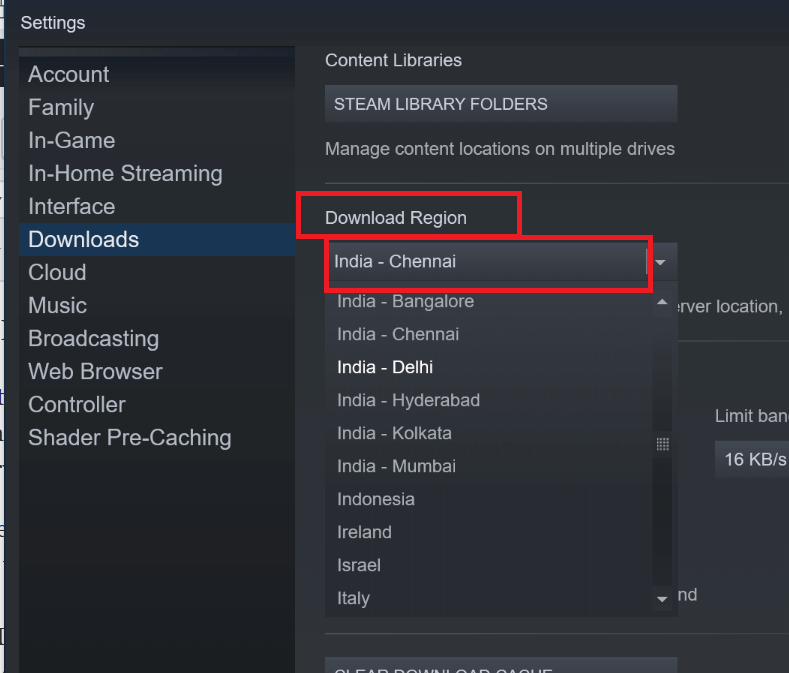
- Под "Преузми регион“, Кликните на своју земљу или тренутни регион.
- Изаберите регион који је најближи вашем граду или држави. Можда ћете морати да тестирате више региона да бисте пронашли најбржи регион.
6. Онемогућите заштитни зид и неколико алтернативних решења
Заштита заштитног зида може блокирати Стеам да се повеже са сервером што резултира грешкама у ажурирању. Покушајте да онемогућите заштитни зид Виндовс Дефендер да бисте видели да ли ће то решити грешку.
- Кликните на Почетак и изаберите Подешавања.
- Кликните на Ажурирање и сигурност> Виндовс безбедност.

- Кликните на "Заштитни зид и мрежна заштита“.

- Изаберите активну мрежу и искључите заштиту заштитног зида.
- Ако ваш Антивирус нуди заштиту заштитног зида, можда ћете га желети и ручно искључити.
Онемогућите Антивирус - покушајте да привремено онемогућите антивирусни софтвер. Покрените Стеам и ажурирајте игру. Ако је ажурирање успешно, додајте Стеам.еке на листу изузетака за Антивирус.
Затворите позадинске апликације - Стеам може имати потешкоћа с преузимањем и инсталирањем исправки ако било која апликација у позадини ствара сукоб са мрежом или другим ресурсима. Затворите или затворите апликације као што су Скипе, Гоогле диск итд. који користе интернет везу и покушајте поново.
Поново инсталирајте Стеам - У крајњем случају, можете покушати да деинсталирате и поново инсталирате Стеам. Деинсталирањем Стеама нећете уклонити датотеке игара. Дакле, деинсталирајте га из Контролна табла> Програми> Програми и функције> Стеам> Деинсталирај.
ПОВЕЗАНЕ ПРИЧЕ КОЈЕ СЕ ВАМ МОГУ СВИЂАТИ:
- 9 софтвера за снимање игара за Виндовс 10 који не заостају
- Стеам ради споро? Ево како да га учините муњевитим
- 5 најбољих бесплатних платформи за онлине игре за брзе играће сесије у 2019
 И даље имате проблема?Поправите их помоћу овог алата:
И даље имате проблема?Поправите их помоћу овог алата:
- Преузмите овај алат за поправак рачунара оцењено одличним на ТрустПилот.цом (преузимање почиње на овој страници).
- Кликните Покрените скенирање да бисте пронашли проблеме са Виндовсом који би могли да узрокују проблеме са рачунаром.
- Кликните Поправи све да реши проблеме са патентираним технологијама (Ексклузивни попуст за наше читаоце).
Ресторо је преузео 0 читаоци овог месеца.